Heim >häufiges Problem >So schließen Sie Ihr Anmeldekonto in Win10
So schließen Sie Ihr Anmeldekonto in Win10
- WBOYWBOYWBOYWBOYWBOYWBOYWBOYWBOYWBOYWBOYWBOYWBOYWBnach vorne
- 2023-07-08 14:25:083802Durchsuche
Win10-Computer benötigen für die Anmeldung jedes Mal, wenn sie den Desktop betreten, was ziemlich mühsam ist. Wie schließt man also die Kontoanmeldung im Win10-System? Als Nächstes teilt der Editor Ihren Freunden mit, dass Sie bei Bedarf einen Blick darauf werfen sollten, wie Sie das Anmeldekonto in Win10 schließen.
1. Um das Anmeldekonto zuerst zu schließen, müssen Sie das Konto zuerst eingeben und können es nicht auf der Anmeldeoberfläche schließen.
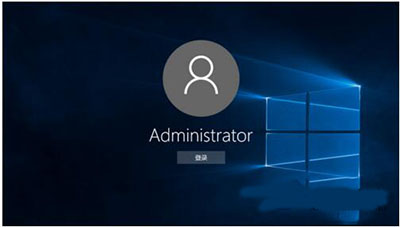
Klicken Sie dann mit der rechten Maustaste auf das Startmenü in der unteren linken Ecke, um Ausführen zu öffnen.
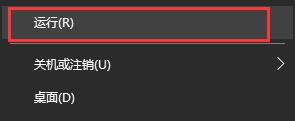
3. Geben Sie „controluserpaswords2“ in das Aktionsfeld ein.
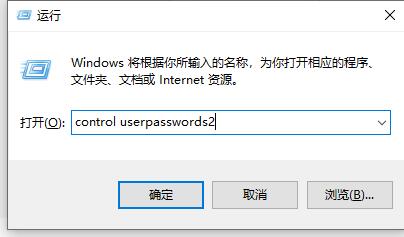
4. Geben Sie nach der Bestätigung das Benutzerkonto ein und brechen Sie die Option ab. Wenn Sie diesen Computer verwenden, muss der Benutzer den Benutzernamen und das Passwort eingeben.
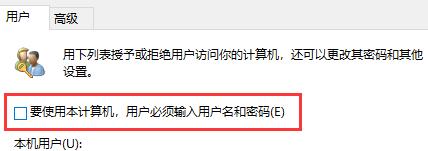
5. Klicken Sie abschließend unten auf „OK“.
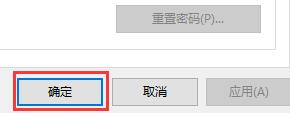
Das obige ist der detaillierte Inhalt vonSo schließen Sie Ihr Anmeldekonto in Win10. Für weitere Informationen folgen Sie bitte anderen verwandten Artikeln auf der PHP chinesischen Website!

